[구글 애드센스] "광고 크롤러 오류가 있으며, 이 때문에 수익 손실이 발생할 수 있습니다." 문제 해결 하기
구글을 목표로 블로그를 운영하면서 쉽게 발생할 수 있는 오류인 "광고 크롤러 오류"에 대해서 설명드리겠습니다. 이 오류가 뜨면, 즉시 수익의 저하가 발생하게 되는데요. 최대한 빨리 해결하는 것이 정답입니다. 아래에서 자세히 살펴보시죠.

크롤러 오류로 인한 애드센스 수익 손실
애드센스를 운영하면 정말 이해하기 쉽지 않은 상황이 많이 연출되고는 하는데요. 그중에 가장 치명적인 부분은 아무래도 수익의 저하를 유발하는 에러 메시지입니다. 애드센스에서는 본인이 아무리 잘 작성한 글이라고 해도 에러를 인식하면 즉시 수익을 저하시켜 버리는데요.
저의 경우에는 매일 1~2달러, 최대 8달러까지 수익이 발생하고 있는데, 저 메시지가 뜨자마자 0달러, 0.1달러로 급락하였습니다.
많은 관련 글들을 찾아보니 본인이 실수한 게 없으면 자연스럽게 시간이 지나면 해결된다고 기다리라는 글이 많았어요. 하지만 가뜩이나 열심히 노력하는 블로그인 만큼, 이 상황을 해결하기 전까진 절대 포기할 수 없죠?!!
1. 크롤러 오류 확인
아래의 사진처럼 "광고 크롤러 오류가 있으며, 이 때문에 수익 손실이 발생할 수 있습니다."라는 메시지가 뜨자마자 즉시 수익은 급락하였습니다. 빨리 원인을 분석해 봐야겠죠?

저의 경우에는 위의 사진 링크의 글에 문제가 있다는 결과를 봤는데요. 해당 에러 창의 작업을 누르시면 어떤 페이지가 에러에 영향을 미치고 있는지 즉시 확인이 가능합니다.
만약 본인이 글을 작성할 때 html적으로 새로운 시도를 하신 것이 있다면, 그 부분에서 에러를 유발했을 확률이 가장 높겠지만, 평소에 작성하시던 대로 글을 작성하셨다면, 일시적인 오류로 보셔도 무방합니다.
2. 크롤러 오류가 뜨는 이유?
그럼 저의 경우를 살펴보시죠. 제가 특별히 잘못한 게 있느냐? 절대 없습니다. 왜냐면 저는 스킨 및 기타 html, css 코드들 모두 세팅해 둔 상태로 서식으로 저장하여 글을 쓰기 때문에, 만약 제 방식이 문제가 있었다면 다른 글 또한 엄청난 에러를 유발했겠지요.
또, 사진 용량 관리나, alt 텍스트, h태그 등 seo에 유리한 사안들은 모두 적용하며 글을 작성하였습니다. 혹시 앞서 언급드린 부분에 대해 잘 모르시는 분들은 아래의 글을 참고해 주세요.
▶ 구글 노출을 위한 티스토리 h태그(SEO)를 올바로 사용하기
▶ 티스토리 애드센스 첨부 사진의 용량 관리와 Alt텍스트 실제로 적용해 보기
하지만 저의 경우에는 하나의 글에만 에러가 발생한 것으로 봐서, 구글에서 크롤링 해가는 중에 발생한 사소한 오류이거나, 일시적인 티스토리의 자체 오류라고 보입니다.
티스토리는 여러 블로거님들의 의견을 들어보아도 아직 불안정한 게 사실이거든요. 이게 궁극적으로는 우리가 블로그 스폿이나, 애드프레스로 넘어가야 하는 이유이기도 합니다.
크롤러 오류 해결 방법
1. 접속 방법
제가 선택한 방법은 구글 써치콘솔에서 페이지 색인요청을 다시 하는 것과 애드센스 페이지에서 직접 크롤링을 요청하는 방법을 사용하였습니다. 구글 써치 콘솔에서 색인을 재요청하는 방법은 아래의 링크를 확인해 주시고요.
▶ 블로그의 내 글, 검색 포털 크롤링에 어필하기(구글 써치콘솔, 네이버 써치어드바이저, 빙 웹마스터 툴)


이게 핵심 방법입니다. 위의 사진과 같이 애드센스 홈페이지에 접속하셔서 [계정] -> [크롤러 액세스]에 들어갑니다.

그럼 위와 같은 화면이 나오는데요. 로그인 추가를 눌러주세요. 그럼 아래와 같은 화면이 나오는데 해당되는 URL별로 하나씩 로그인 추가를 눌러주어야 합니다.
이 방법은 AI에게 내 아이디와 비밀번호를 알려줘서 "나는 문제없으니까, 지금 당장 들어가서 다시 확인해 봐!!"의 개념이기 때문에 써치콘솔처럼 대기열에 추가시키는 방법보다는 훨씬 효과가 좋고 빠릅니다.

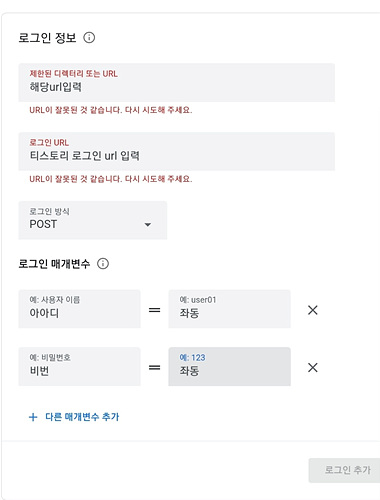
티스토리 사용자의 경우에는 로그인 방법이 카카오계정, 티스토리 계정, 이 두 방법으로 다릅니다. 그에 맞는 링크를 넣어주시면 되겠습니다.
본인의 티스토리화면에서 로그아웃을 하신 뒤 다시 로그인하는 화면으로 가면 카카오계정, 티스토리계정 이렇게 두 개의 버튼이 나오는데 해당 카테고리로 접속하시어, 아이디와 비번을 입력하기 전에, 그 페이지의 URL을 복사해 붙여 넣기 하시면 됩니다.
*로그인 url로 헤매시는 분이 계셔서 업데이트합니다. 아래의 url을 로그인 url에 입력해 주세요.
▶ https://www.tistory.com/auth/login
로그인 방식은 POST로 설정하여 주시고, 로그인 매개변수에는 본인의 아이디와 비번을 두 번씩 적어 주시면 되겠습니다.
2. 결과 확인
이 작업을 해주시면 거진 몇 시간 만에 구글에서 "엇 미안 내가 착각했어"라며 크롤링을 해가게 됩니다. 위에서 "크롤링 안 함"이 "크롤링"으로 변동되었죠? 하지만 수익은 대략 하루 정도 지나야 복구가 됩니다.(소송 가능?)

저의 경우에는 정말 이유 없이 에러가 발생하였고, 그로인에 약 2일 정도의 수익 손실을 봤는데요. 왜 사람들이 블로거를 인터넷 노가다로 비유하는지 알 것 같네요.
글만 열심히 쓰면 되는 것이 아니라, 주기적으로 본인의 블로그가 정상적으로 작동하는지 확인이 필요합니다.
아마 저 같은 메시지를 받으신 분들은 마치 하늘에서 한줄기 빛이 내린 것과 같은 도움을 받으셨을 텐데요. 저도 저에게 유익한 정보를 주신 분 덕분에 해결하였답니다.
제가 애드센스를 운영하면서 그동안 느낀 점은 절대로 에러 메시지가 발생하면, 그냥 넘어가지 말라는 것입니다.
또한, 좋은 주제를 선정해서 꾸준히 글을 작성하시면 언젠가는 소중한 수익이 되어 보답으로 돌아온답니다. 혹시 주제 선정으로 헤매고 계신분은 아래의 글을 참고해 보세요.
▶ 티스토리 블로그 키워드 잡는 법(사이트 이용한 실전)
▶ 좋은 주제 선정하여 티스토리로 수익 내기(애드센스 승인부터 수익까지)
구글이 아무리 똑똑하더라도 분명히 에러가 있고, 기다리기만 바라면 시간은 한도 끝도 없이 지체되니까요. 그럼 아래에 꿀 같은 애드센스 관련 정보 글을 공유드리면서 저는 이만 물러가 보도록 하겠습니다. 감사합니다.
[기타 다른 오류가 뜬다면 아래의 글을 참고해 주세요. ]
▶ 애드센스 코어 웹 바이탈(core web vitals) 확인 및 문제 해결하기





댓글